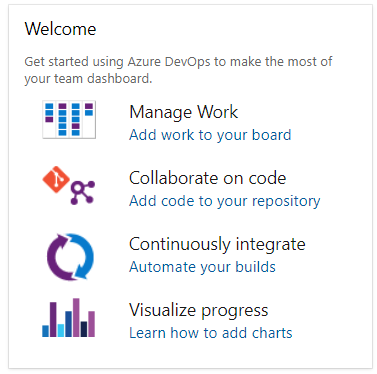Kutu dışı pencere öğesi kataloğu
Azure DevOps Services'ı | Azure DevOps Server 2022 - Azure DevOps Server 2019
Pencere öğeleri panolardaki bilgileri ve grafikleri görüntüler. Birçok pencere öğesi yapılandırılabilir veya kapsamı bir ekip veya oturum açmış kullanıcı hesabıyla belirlenmiştir. Sistem içinde tutulan bir veya daha fazla veri deposundan veya grafikten edinilebilen birçok görüntü bilgisi. Bir panoya pencere öğesi ekler veya bir pencere öğesini bir panodan diğerine kopyalarsınız. Daha fazla bilgi için numaralı başlığa bakın: "Panoya Pencere Öğesi Ekleme".
Örneğin, gösterge panelinin Öğeyi Ekle iletişim kutusundan Derleme Geçmişi öğesini ekleyebilirsiniz.
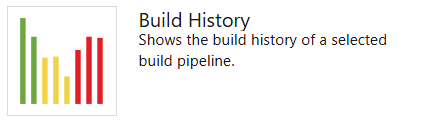
Bu makale, panonuza ekleyebileceğiniz tüm kullanıma açık (OOB) pencere öğelerine hızlı bir başvuru sağlar. Bu pencere öğelerine ek olarak, Market daha fazla pencere öğesi bulabilir veya kendi pencere öğelerinizi oluşturabilirsiniz.
Desteklenen OOB pencere öğeleri
Aşağıdaki tabloda listelenen pencere öğeleri varsayılan olarak sağlanır. Destekledikleri hizmet kapsamında düzenlenir:
- Analytics: Pencere öğesi Analytics verilerinden veri çıkartır
- Derleme: Pencere öğesi seçili derleme işlem hattı için veri türetir
- Project: Pencere öğesini yapılandırırken projeyi ve ekibi seçebileceğiniz pencere öğesi
- Yayın: Widget, seçilen yayın boru hattı için veri türetir
- Team: Widget tek bir ekiple sınırlandırılmıştır
- Takımlar: Pencere öğesi bir veya daha fazla takıma yöneliktir
- Kullanıcı: Pencere öğesi, oturum açmış olan kullanıcının hesabıyla sınırlıdır.
Panoları
- Bana Atandı (Kullanıcı)
- İş Tamamlama (Analiz, Proje, Takımlar)
- Yazma (Analiz, Proje, Teams)
- İş Öğeleri için Grafik
- Kümülatif Akış Diyagramı (Ekip)
- Döngüsü Süresi (Analiz) (Analiz, Ekip)
- Üretim Süresi (Analiz) (Analiz, Takım)
- Yeni İş Öğesi
- Sorgu Sonuçları
- Sorgu Kutucuğu
- Sprint Burndown (Analytics, Team)
- Sprint Burndown (Eski Sürüm) (Takım)
- Sprint Kapasitesi (Takım)
- Sprint'e Genel Bakış (Takım)
- Hız (Analiz, Ekip)
- İş Bağlantıları
Panoları
- Bana Atandı (Kullanıcı)
- Burndown (Analitikler, Takımlar)
- Burnup (Analitik, Ekipler)
- İş Öğeleri için
Grafiği - Kümülatif Akış Diyagramı (Ekip)
- Döngüsü Süresi (Analiz) (Analiz, Ekip)
- Hazırlık Süresi (Analiz) (Analiz, Ekip)
- Yeni İş Öğesi
- Sorgu Sonuçları
- Sorgu Kutucuğu
- Sprint Burndown (Takım)
- Sprint Kapasitesi (Takım)
- Sprint'e Genel Bakış (Takım)
- Hız (Analiz) (Ekip)
- İş Bağlantıları
Depolar
- Kod Kutucuğu (Depo, Dal, Klasör)
- Çekme İsteği (Ekip)
İşlem Hatları
- Derleme Geçmişi (Derleme)
- Dağıtım durumu (Derleme)
- Yayın Boru Hattına Genel Bakış
- Gereksinim Kalitesi (Sorgulama, Yapı, Sürüm)
Test Planları
- Test Planları İçin Grafik
- Test Sonuçları Trend (Derleme, Sürüm)
- Test Sonuçları Eğilimi (Gelişmiş) (Analiz, Derleme, Yayın)
Bilgileri ve bağlantıları
Önkoşullar
- Panoya pencere öğeleri eklemek için bir projenin üyesi olmanız gerekir. Proje üyesi değilseniz, şimdieklenir.
- Marketten pencere öğeleri eklemek için Proje Koleksiyonu Yöneticileri grubununüyesi olun.
- Pano eklemek, düzenlemek veya yönetmek için Temel erişimine en az sahip olmak gereklidir.
- Panoya pencere öğeleri eklemek için bir proje üyesi olmalısınız. Proje üyesi değilseniz, şimdieklenir.
- Marketten pencere öğeleri eklemek için Proje Koleksiyonu Yöneticileri grubu üyesi olmanız gerekir.
- Pano eklemek, düzenlemek veya yönetmek için en az Paydaş erişimine sahip olun.
Not
Grafik veya pencere öğesi içinde görüntülenen veriler, oturum açmış kullanıcıya verilen izinlere tabidir. Daha fazla bilgi için bkz. Erişim ve izinler.
Azure Boards pencere öğeleri
Panolarınıza durum, ilerleme veya eğilimleri gösteren iş izleme pencere öğeleri ekleyin. İşi planlamak ve izlemek için iş öğelerini kullanırsınız. Daha fazla bilgi için bkz. iş öğesi ekleme ve güncelleştirme.
Burada listelenen pencere öğelerine ek olarak, panonuza bir iş öğesi sorgu grafiği de ekleyebilirsiniz. Daha fazla bilgi için bkz.
Bana Atanmış
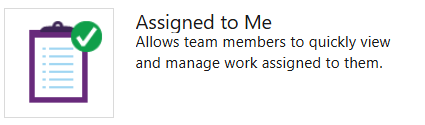
Tükenmişlik
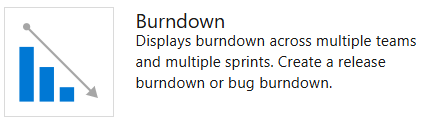
Bir burndown grafiği gösterir, bu grafik bir veya daha fazla takıma, iş öğesi türüne ve zaman aralığına yayılabilecek şekilde yapılandırılabilir. Bununla birlikte, bir sürüm burndown, sprint burndown veya ekipleri ve sprint'leri kapsayan herhangi bir burndown oluşturabilirsiniz.
Daha fazla bilgi için Burndown veya Burnup pencere öğesini yapılandırmabölümüne bakın.
Tükenmişlik

Bir veya daha fazla takıma, iş öğesi türüne ve zaman aralığına yayılacak şekilde yapılandırabileceğiniz bir burnup grafiği görüntüler. Bununla birlikte, bir yayın artış grafiği, sprint artış grafiği veya takımlara ve sprint'lere yayılan herhangi bir artış grafiği oluşturabilirsiniz.
Daha fazla bilgi için İş listesi azaltma veya iş listesi yükseltme pencere öğesi yapılandırmaya bakın.
İş Öğeleri grafiği

Kümülatif Akış Diyagramı

Seçtiğiniz zaman çerçevesine, takıma, geri bildirim öğeleri seviyesine ve kulvara göre geri bildirim öğelerinin kümülatif akışını görüntüler. Belirli bir pano sütununa ait öğe sayısını görmek için grafikteki her rengin üzerine gelin.
Yapılandırma iletişim kutusundan istediğiniz ekibi, kapsam düzeyini ve diğer parametreleri belirleyin.
Döngü Süresi

Tek bir ekip ve kapsam düzeyi için belirli bir zaman diliminde kapatılan iş öğelerinin döngü süresini görüntüler. Bir iş öğesinin döngü süresi, çalışma başladıktan sonra bir iş öğesini kapatmak için geçen süre olarak tanımlanır. Grafikteki her işaretçi, belirli bir döngü süresine sahip bir veya daha fazla iş öğesine karşılık gelir. Döngü süresi ne kadar düşük olursa, geliştirme işlem hattınızda o kadar hızlı iş ilerler.
Daha fazla bilgi için bkz. Teslim süresi ve çevrim süresi denetim grafikleri.
Sağlama süresi
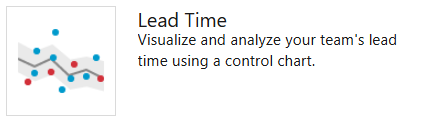
Tek bir ekip ve birikim seviyesi için belirtilen zaman diliminde kapatılan iş öğelerinin sağlama süresini gösterir. Bir iş öğesinin tamamlama süresi, bir iş öğesinin oluşturulduktan sonra kapatılması için geçen süre olarak tanımlanır. Grafikteki her işaretçi, belirli bir sağlama süresine sahip bir veya daha fazla iş öğesine karşılık gelir. Sağlama süresi ne kadar kısa olursa müşteriye o kadar hızlı iş teslim edilir.
Daha fazla bilgi için bkz. Öncülük süresi ve döngü süresi denetim grafikleri.
Yeni İş Öğesi

Panodan iş öğeleri eklemenize olanak tanır. Bu pencere öğesini kullanarak eklediğiniz iş öğelerinin kapsamı otomatik olarak ekibin varsayılan Alan Yolukapsamına alınır. Atanan Yineleme Yolu, şu anda oturum açmış olan kullanıcının bir iş öğesine atadığı son Yineleme Yolu eşleşir.
Ekip varsayılanlarını değiştirmek için bkz. Ekipler ve agile araçlar hakkında.
Sorgu Sonuçları
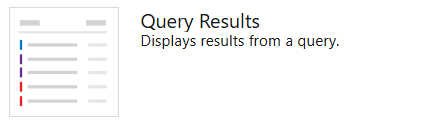
Sorgu Kutucuğu

Paylaşılan sorgu sonuçlarının özetini görüntülemek için yapılandırılabilir bir kutucuk. Yapılandırma iletişim kutusundan bir ekip favorisi veya paylaşılan sorgu seçin. İsteğe bağlı olarak, sorgu tarafından döndürülen iş öğelerinin sayısına göre sorgu kutucuğu rengini değiştirmek için kurallar belirtebilirsiniz.
Paylaşılan sorgu oluşturmak için bkz. sorguları listelemek ve yönetmek için sorgu düzenleyicisini kullanma.
Sprint İlerleme Tablosu (Analitik)

Bir ekibin sprint burndown grafiğini panosuna taşıyın. Bu pencere öğesi Analiz verilerini temel alır. Bu pencere öğesi için ekip seçme, yineleme ve zaman aralığı gibi çeşitli yapılandırma seçenekleriniz vardır.
Teams riski azaltmak ve sprint döngüsü boyunca kapsam denetlemek için burndown grafiğini kullanır.
Sprint Burndown Grafiği (Eski Kullanım)
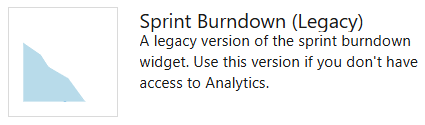
Mevcut sprint için takımın burndown grafiğini panodaki 'a taşıyın. Bu grafik her zaman geçerli sprint için verileri görüntüler.
Takımlar riski azaltmak ve sprint döngüsü boyunca kapsam aşımını kontrol etmek için burndown grafiğini kullanır.
Sprint Burndown Grafiği

Mevcut sprint için takımın burndown grafiğini gösterge paneline. Bu grafik her zaman geçerli sprint için verileri görüntüler.
Teams riski azaltmak ve sprint döngüsü boyunca kapsam denetlemek için burndown grafiğini kullanır.
Sprint Kapasitesi

Geçerli sprint için takımın kapasite çubuğu grafiği. Sprint kaynaklarını planlamak ve izlemek için ekipler kapasiteyi ayarlayarak sprint boyunca kalan çalışmayı günceller.
Bkz. Kapasiteyi ayarlayın.
Sprint'e Genel Bakış

Sprint ilerleme durumuyla ilgili yapılandırılabilir bir genel bakış. Hikaye puanı veya iş öğesi sayısı arasında seçim yapabilirsiniz. Çalışma dışı günleri göster onay kutusunun seçilmesi, takımın izinli olarak seçtiği günlerden bağımsız olarak sprint'te kalan tüm günleri saymak için işaret eder.
Ekipler
Hız

Hız aracı, ekibin her sprintte iş teslim etme kapasitesini izler. Bir ekip, iş öğesi türü, toplama alanı ve sprint sayısını seçerek pencere öğesini yapılandırabilirsiniz. Pencere öğesi Analiz verilerinden yararlanır. Birden çok ekip için değil, tek bir ekibin hızını izleyebilirsiniz.
Ek yönergeler için bkz. Velocity.
İş Bağlantıları
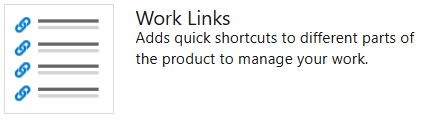
Azure Repos pencere öğeleri
Bir depoda yapılan değişiklikleri izlemek veya ekibinizin Git çekme isteklerine hızlı erişim elde etmek için kod izleme pencere öğeleri ekleyin.
Kod Kutucuğu

Pull İsteği

Ekip tarafından istenen veya oturum açan kişi tarafından atanan veya istenen etkin PR'leri görüntüleyen yapılandırılabilir bir pencere öğesi. İlgilendiğiniz çekme istekleri için ekibi ve Git deposunu seçin.
Daha fazla bilgi için bkz. Pull request ile kodu gözden geçirme.
Çekme Talebi (birden çok repo)
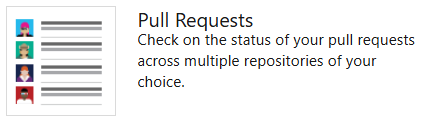
, ekip tarafından talep edilen veya oturum açan kişi tarafından atanan ya da talep edilen aktif PR'leri görüntüleyen yapılandırılabilir bir pencere öğesidir. İlgilendiğiniz pull istekleri için ekibi ve en fazla 10 depoyu seçin.
Daha fazla bilgi için bkz. Pull request'ler ile kodu gözden geçirme.
Bu widget şu anda özel önizlemede
Azure Pipelines pencere öğeleri
Derlemelerinizin ve yayınlarınızın durumunu izlemek için derleme ve yayın işlem hattı pencere öğeleri ekleyin.
Yapı Geçmişi
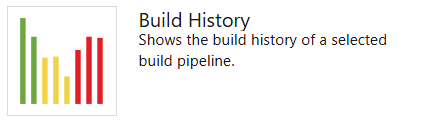
Yapılandırılan derleme işlem hattı için çalıştırılan tüm derlemelerin histogramını görüntüler. Yapılandırma iletişim kutusundan izlemek istediğiniz derlemeyi seçin. Derlemenin tamamlanmasının ne kadar sürdüğünü öğrenmek için bir çubuğun üzerine gelin. Belirli bir derlemenin özetini açmak için çubuğu seçin. Çubuk rengi şunları belirtir: yeşil - tamamlandı, kırmızı - başarısız oldu, sarı - testler olmadan tamamlandı.
Dağıtım durumu

Son derlemeler için birden çok ortamda dağıtım durumunun ve test geçiş hızının birleşik bir görünümünü gösteren Yapılandırılabilir pencere öğesi. Yapı hattı, dal ve ilişkili yayın işlem hatlarını belirterek pencere öğesini yapılandırın. Bir sürümdeki birden çok ortamda test özetini görüntülemek için pencere öğesi her ortamın matris görünümünü ve buna karşılık gelen test geçiş hızını sağlar.
Seçili ortam için daha ayrıntılı görünüm görmek için herhangi bir hücreyi seçebilirsiniz.
Yayın İşlem Hattına Genel Bakış

Yayın kanalının durumunu görüntülemek ve izlemek için kullanabileceğiniz yapılandırılabilir pencere öğesi . Bu pencere öğesi, yayımları adları ve başlatıldıkları tarih veya saat ile birlikte bir dizi ortam olarak gösterir.
Başlığın rengi ve her ortamdaki simge, yayının geçerli durumunu gösterir ve bu durum Yayınlar sayfasında kullanılanla aynıdır. Listeyi yalnızca bu işlem hattının yayınlarına göre filtrelemek için sol sütunda bir yayın işlem hattı seçin.
Gereksinimlerin kalitesi

Yapı veya yayın işlem hattından kaliteyi sürekli izlemek için kullanabileceğiniz Yapılandırılabilir pencere öğesi. Pencere öğesi, bir gereksinim ile bu gereksinime göre yürütülen en son test sonuçları arasındaki eşlemeyi gösterir. Gereksinimlerin izlenebilirliği hakkında içgörüler sağlar. Örneğin, kaliteyi karşılamayan gereksinimler, test edilmeyen gereksinimler vb.
Daha fazla bilgi için bkz. Gereksinim izlenebilirliği
Azure Test Planları pencere öğeleri
Test çalışmalarınızın durumunu, ilerleme durumunu veya eğilimlerini göstermek için panolarınıza test izleme pencere öğeleri ekleyin. Burada listelenen pencere öğelerine ek olarak, panonuza test izleme grafikleri ekleyebilirsiniz. Daha fazla bilgi için bkz. Test durumunu izleme.
Test Planları grafiği
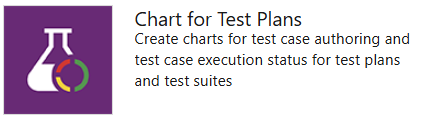
Test planındaki testler için test çalışması yazma işleminin ilerleme durumunu veya test yürütme durumunu izlemenizi sağlayan yapılandırılabilir bir pencere öğesi. Bir test planı ve bir test paketi seçerek başlayın. Ardından, test hazırlama ilerleme durumu için test vakası grafiğini veya test uygulama ilerlemesi için test sonuçlarını seçin. Son olarak grafik türünü ve pivotları seçin.
Daha fazla bilgi için bkz. Test sonuçlarınızı izleme.
Test Sonuçları Eğilimi

Seçilen derleme veya yayın işlem hattı için test sonuçlarının eğilimini gösteren yapılandırılabilir kutucuk. Widget, test eğilimlerini belirli bir süre boyunca görselleştirmenize yardımcı olur. Pencere öğesi test hataları, test süresi ve diğerleri hakkındaki desenleri ortaya çıkar.
Yapılandırma iletişim kutusunda, test sonuçlarının izleneceği derlemeyi veya sürümü seçin. Tercihinize göre Çizgi, Sütun ve Yığılmış Sütun gibi seçebileceğiniz birden çok grafik seçeneği vardır. İsteğe bağlı olarak, ikincil çizgi grafik ekleyerek mevcut grafikte test süresi eğilimini eşleyin.
Daha ayrıntılı içgörüler ve daha yüksek yapılandırılabilirlik elde etmek için bkz. test analizi
Test Sonuçları Eğilimi (Gelişmiş) pencere öğesi, birden çok derleme ve sürüm için test verilerine neredeyse gerçek zamanlı görünürlük sağlar. Pencere öğesi, seçili işlem hatları için test sonuçlarınızın gidişatını gösterir. Günlük test sayısını, geçiş hızını ve test süresini izlemek için bunu kullanabilirsiniz. Zaman içinde test kalitesini izlemek ve test yardımcısını geliştirmek, iyi durumdaki DevOps işlem hattının korunmasında kilit öneme sahip. Pencere öğesi, bir veya daha fazla derleme işlem hattı veya yayın işlem hattı için gelişmiş ölçümleri izlemeyi destekler. Pencere öğesi ayrıca test sonuçlarının sonuca göre filtrelenmesine, ölçümlerin yığılmasına ve daha fazlasına olanak tanır.
Daha fazla bilgi için bkz. Test Sonuçları Eğilimini Yapılandırma (Gelişmiş) pencere öğesi.
Bilgilendirme içeriği ve diğer bağlantılar
Ekleme işlemini desteklemek için aşağıdaki pencere öğelerinden birini veya daha fazlasını ekleyin:
- Yapılandırılabilir içerik
- Özelliklere bağlantılar
- Ekibinizin sık eriştiği işlevler
Eklenmiş Web Sayfası

Markdown

Diğer Bağlantılar

Ekip Üyeleri

Ekip üyesi profillerini ve üzerine gelindiğinde kullanıcı takma adlarını gösterir.
Ekip yöneticileri için,ekip üyeleri eklemek veya kaldırmak
Not
Bu pencere öğesi, proje içindeki belirli ekiplere ekip üyeleri eklemenin kullanışlı bir yoludur. Kaldırırsanız, ekip yönetimi sayfasından ekibinize yine de kullanıcı ekleyebilirsiniz.
Visual Studio Kısayolları

Visual Studio'yu açmak veya indirmek için bağlantılar sağlar.
Visual Studio IDE istemcisi, bazıları web portalı üzerinden kullanılamayan çeşitli özelliklere hızlı erişim sağlayan Takım Gezgini eklentisi ile birlikte gelir.
Hoş geldin

Pazar Yeri pencere öğeleri
Pazaryeri’ndeilginizi çekebilecek daha fazla pencere öğesi bulabilirsiniz.
Kuruluş sahibiniz veya proje koleksiyonu yöneticiniz market pencere öğesini devre dışı bırakırsa aşağıdaki görüntüyü görürsünüz:
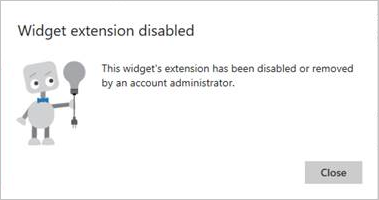
Erişim kazanmak için yöneticinizden pencere öğesini yeniden eklemesini veya yeniden yüklemesini isteyin.
Genişletilebilir -lik
REST API hizmetini kullanarak bir pano pencere öğesi oluşturabilirsiniz. Panolar ve pencere öğeleri için REST API'leri hakkında daha fazla bilgi için bkz. Panolar (API).